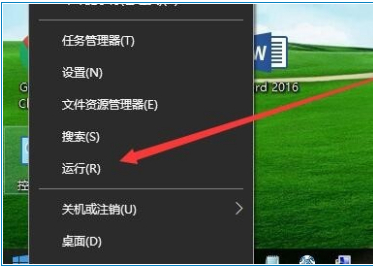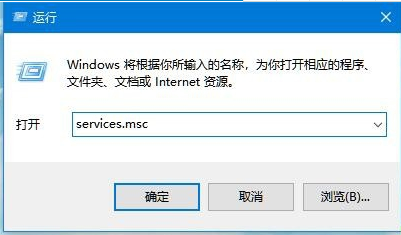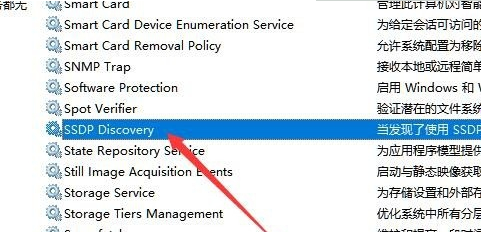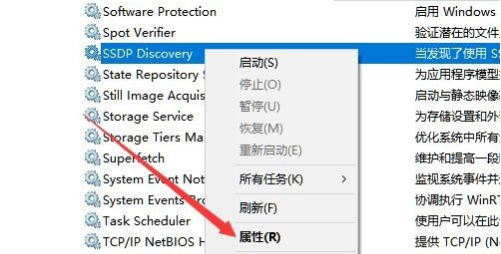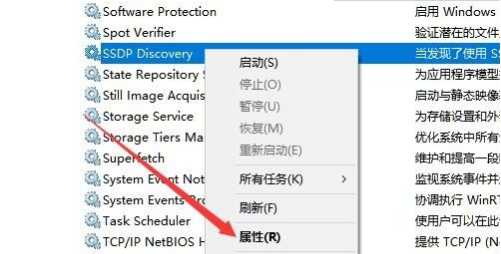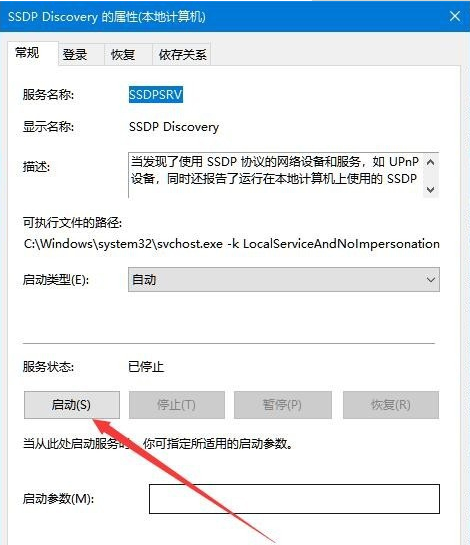Win10电脑无法开启网络发现如何解决
在使用电脑的时候,有时候想要使用网络发现功能,突然发现无法使用怎么办,为此小编给你提供Win10电脑无法开启网络发现解决方法,可以带来不错的玩法操作,体验到更好的功能使用玩法。
Win10电脑无法开启网络发现解决方法
1、首先点击左下角的开始按钮,然后选择运动功能点击打开。
2、在打开的窗口中,直接输入【Services.msc】,点击确定打开。
3、然后再打开的Windows10服务窗口中找到SSDP Discovery服务项。
4、然后直接右键点击SSDP Discovery服务项,在打开的菜单选项中选择最下面的属性来进行打开。
5、再打开的属性窗口后,然后点击窗口中的“启动类型”下拉菜单,在弹出菜单中选择“自动”菜单项。
6、然后点击右下角的“应用”按钮,这时可发现启动按钮呈可编辑状态,点击“启动”按钮。
7、这时就会弹出Windows10正在启动服务项的提示,启动完成后,再次设置网络发现就能够正常设置了。
以上就是小编为大家整理的Win10电脑无法开启网络发现解决方法,想了解更多内容可以对系统屋进行关注!